Colores (parte 1)
Ya tienen su lineart listo. Han usado pressure por todos lados y les ha quedado algo moderadamente bueno. ¿Qué falta? ¡Oh sí, colorear! Hemos llegado al capítulo que todos esperábamos. Ese que está lleno de magia.
Vayamos al punto entonces, ¿quieren?
Corremos al área de capas y damos click en la capa simple. Caballos y ranas, les presentó al área más hermosa, la más amada por mí y tal vez por ustedes. Hoy, es un honor decir...
CAPA NUEVA – LECTOR
LECTOR – CAPA NUEVA
¿Creyeron que el lineart era complicado? ¡Já! SAI puede estar riéndose ahora de ustedes. TODO en él es complicado pero aquí estoy yo para ayudarles. Quiero recalcar de nuevo que acá todo es ACETATO. Así que siempre, por más minúscula cosa que sea, se debe hacer en diferente capa.
Pero Nancy, ¿qué rayos son todas esas cosas de abajo? Si, lo sé. No dejaré que vayan a pintar sin conocer TODO eso. Así que este capítulo será dedicado a las herramientas y su submenú.
HERRAMIENTAS BÁSICAS
1. Área de herramientas
Bolígrafo. Es como una pluma normal. Un bolígrafo común. La tinta/color será firme y no tendrá ninguna diferencia de color cuando la utilices.
Aerógrafo. ¿Han visto los grafitis? Bien, si quieres un efecto así, puedes utilizar esta herramienta. ¿Lo recomiendo? Sí, pero no abuses.
Pincel. Esta herramienta es algo confusa y puede confundirse con el agua, sin embargo al primer lienzo, el color saldrá algo transparente. Entre más usas el pincel en el mismo lienzo, el color se tornará más firme y parecido al del bolígrafo; firme y sin diferencias de colores.
Al agua. Esta herramienta tiene un efecto parecido a las acuarelas. ¿Las han usado? Poseé un mezclado de colores de un 50%, con un 50% de dilución y 80% de persistencia.
Al agua 9. ¿Otro al agua? ¿Qué tienen de diferente con el primero? La diferencia está en su mezclado, difusión y persistencia. En el agua 9 tenemos un mezclado de 70%, 100% de difusión y persistencia del 90%
Al agua 10. En el agua 10 tenemos un mezclado de 50%, 100% de difusión y persistencia del 90%
Al agua Oil. En el agua Oil tenemos un mezclado de 50%, 100% de difusión y persistencia del 70%
*Estos porcentajes pueden ser modificados a gusto en el área avanzada que aparece al dar clic en la herramienta. ¿Es recomendado? No lo sé, pero yo no le muevo a eso.
Marcador. Esta herramienta es como el al agua, pero no existe difusión en la herramienta. Tiene un mezclado de 50% y persistencia del 80%. Osease, no se verá tan transparente a la hora de dibujar y tendrá ese efecto de acuarela con un color firme. Buenísimo a la hora de pintar porque tiene como un mezclado del bolígrafo con el pincel.
Borrador. Goma, borrar, eliminar.
Cubo. Esta herramienta es como el llenador de color de Paint. ¿Recuerdas cuando jugabas a hacer líneas a lo menso y llenarlas con colores diferentes? Con el cubo puedes regresar a tu niñez. <3
Binario. Esta herramienta tiene una opacidad del 255%. Mayor a lo normal y el bolígrafo común. Así que el color será bastante más firme.
Bolígrafo de tinta. A pesar de que he querido descifrar cual es la diferencia entre el bolígrafo de tinta y el bolígrafo normal, aún no logro hacerlo. xD Son parecidos, los colores serán firmes.
Acrilico. Ahora bien, recuerdan que en la herramienta "al agua" les mencionaba que era parecido a las acuarelas, bien SAI nos trajo acrílico, que es la herramienta que tiene el efecto de la acuarela original. Lo interesante es que tiene una dilusión del 0%, así que no tarda tanto en tomar el color deseado y su mezclado está entre el 50%
Crayón. Esta herramienta es perfecta si queremos dar ese toque crayonesco al dibujo, tiene un mezclado, persistencia y difusión del 0%.
Difuminar/desenfocar. Esta herramienta es mi preferida. Utilizada por muchos, pero tal vez más para los que hacen dibujos de estilo anime. Se puede utilizar para difuminar cualquier color y unificar colores.
¿ESTO ES TODO? Noup, claro que no.
¿Se han dado cuenta ya que cuando dan click en alguna herramienta, sale un submenú abajo? Bien, este submenú tiene muchas cosas que a algunos les va a interesar.
Photoshop también tiene esto y SAI, para no quedar atrás, quiso agregarlo entre sus opciones.
Tenemos múltiples opciones para la brocha que estemos usando.
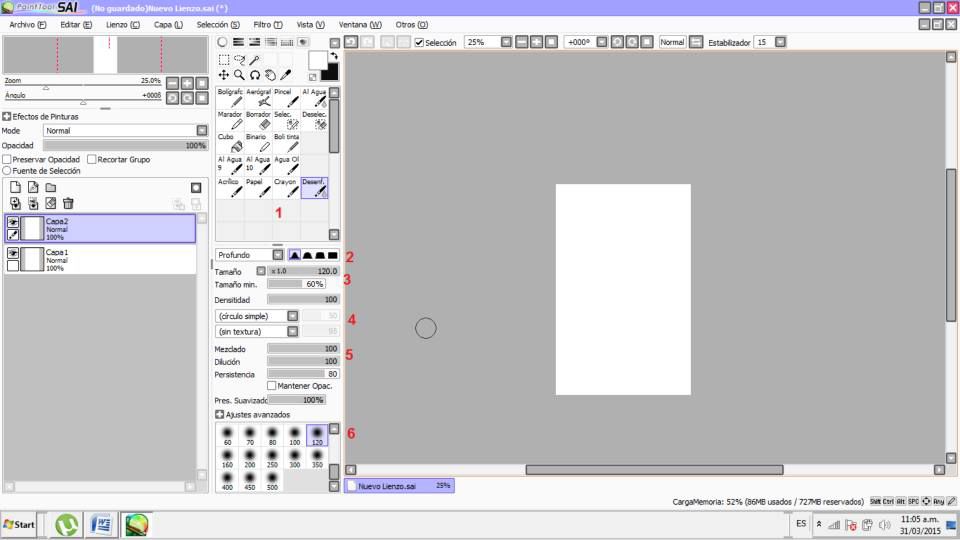
2.Forma de borde. Acá tenemos cuatro opciones. Delgado, ovalado, casi cuadrado y totalmente cuadrado. Se darán cuenta de la diferencia de cada uno si le dan click y pintan en la capa.
3.Tamaño y tamaño mínimo. Estas opciones son para tableta, pero no está de más el explicarlas. Estos tamaños es para que cuando escribas con la tablet, no disminuya demasiado el tamaño conforme la presión que utilices con la mano.
4. Luego hay un menú desplegable.
¿Círculo simple?
¿Sin textura?
¡Si, es lo que están pensando! SAI nos ha dado la opción de escoger con que tipo de textura y que tipo de brocha podemos escoger a la hora de pintar. Es excelente si queremos hacer un fondo diferente y original.
Tras estos menús desplegables tenemos tres barritas (5): mezclado, dilución y persistencia. ¿Recuerdan el pincel y sus diferentes porcentajes? Acá podemos modificarlos.
Y más abajito, está el tamaño del pincel. No creo que deba explicar esto, es algo lógico. (6)
Para no explotar su cabeza con tantas cosas, dejaré el capitulo hasta acá. Cualquier pregunta que tengan en bienvenida y claro, si quieren que abarque más cosas, estoy a su servicio.
-Nancy A. Cantú
Nos vemos en el siguiente capitulo en donde explico las visualizaciones de colores.
Bạn đang đọc truyện trên: AzTruyen.Top